مشکل کار نکردن کیبورد در کامپیوتر ویندوز 10 و 8 و 7 قابل حل است، در این مقاله روش های رفع ایراد از کار افتادن کی بورد لپ تاپ و کامپیوتر را به شما عزیزان آموزش خواهیم داد، همراه داتیس نتورک باشید.

کار نکردن کیبورد در ویندوز
اگر بدون دلیل و ناگهانی کیبورد کامپیوتر یا لپ تاپ شما از کار افتاد نگران نباشید زیرا راهکار هایی وجود دارد که می توانید با انجام آن ها برخی مشکلات را حل کنید.
مثلا مواقعی پیش می آید که کیبورد کامپیوتر یا لپ تاپ شما روی سیستم های دیگر بدون ایراد کار می کند اما وقتی به سیستم خودتان وصل می کنید مشکل پابرجاست!
ویندوز 10 ابزار هایی برای دیباگ و رفع مشکل از کار افتادن کیبورد ارائه کرده است.
در این مقاله راه کار هایی برای رفع مشکل کار نکردن کیبورد در ویندوز 10 و 8 و 7 را به شما عزیزان آموزش خواهیم داد، همراه داتیس نتورک باشید.
1- ابتدا پورت USB را بررسی کنید
اولین کاری که باید کنید بررسی پورت USB است.
کیبورد را به پورت دیگری وصل کنید اگر مشکل حل شد باید بدانید که درگاه USB مشکل داشته است.
اگر پورت دیگری ندارید می توانید برای تست سلامت پورت از یک فلش مموری استفاده کنید.
پس باید مطمئن شوید که پورت USB سالم است.
2- فعال کردن گزینه Allow The Computer To Turn Off This Device To Save Power
در بعضی مواقع امکان دارد که تنظیمات پاور باعث شود کیبورد به صورت خودکار غیرفعال شود که برای حل این مشکل می توانید قابلیت Allow The Computer To Turn Off This Device To Save Power را فعال کنید.
برای فعال کردن این گزینه و رفع مشکل کار نکردن کیبورد در ویندوز مراحل زیر را دنبال کنید.
روی آیکون استارت در گوشه سمت چپ پایین بزنید و گزینه Device Manager را انتخاب نمایید.
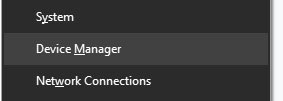
با کلیک روی فلش کنار Universal Serial Bus می توانید دستگاه های متصل از طریق یو اس بی را مشاهده کنید.
سپس بر روی کیبورد مورد نظر دوبار کلیک کنید تا یک پنجره جدید برای شما باز شود.
از بالا صفحه بر روی قسمت Power Management ضربه بزنید.

در آخر هم گزینه Allow The Computer To Turn Off This Device To Save Power را تیک بزنید.
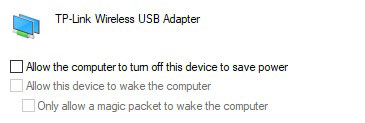
پس از انجام مراحل بالا یکبار کامپیوتر یا لپ تاپ خود را ری استارت کنید تا تنظیمات اعمال شود.
3- تغییر تنظیمات کیبورد در ویندوز 10
ویندوز تنظیماتی به نام Filter Keys دارد که به شما امکان می دهد از انتخاب کلید های تکراری جلوگیری کنید.
متأسفانه اگر این تنظیمات روشن باشد باعث می شود که کیبورد در ویندوز 10 به خوبی یا اصلا کار نکند برای غیرفعال کردن این قابلیت مراحل زیر را دنبال کنید.
با فشردن کلید های ترکیبی Win+I محیط Windows Setting برای شما باز می شود.
در این قسمت بر روی گزینه Ease Of Access کلیک کنید.
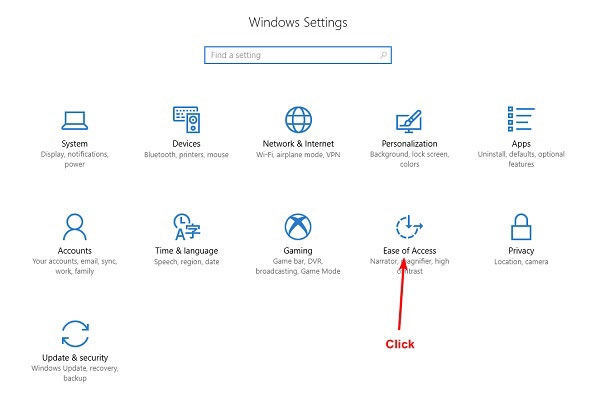
در این قسمت بر روی Keyboard کلیک کنید تا وارد تنظیمات کیبورد شوید.
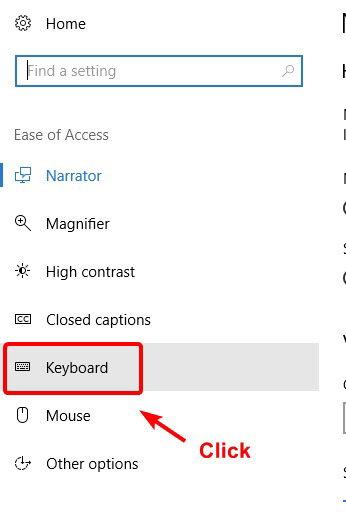
در این قسمت گزینه Filter Keys را خاموش یا Off کنید.
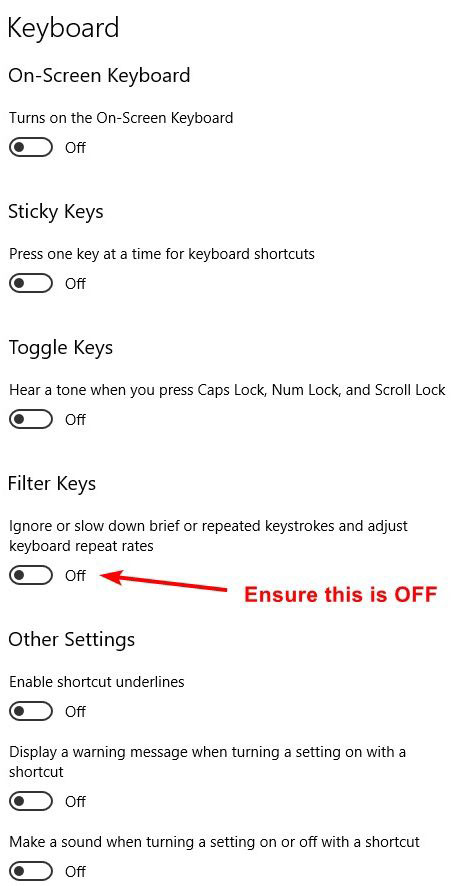
4- نصب مجدد درایور های کیبورد برای رفع مشکل کار نکردن کیبورد در ویندوز
اگر درایور های کیبورد شما دچار مشکل شده باشد کیبورد دیگر در ویندوز کار نمی کند.
برای حل این مشکل و نصب دوباره درایور های مراحل زیر را دنبال کنید.
ابتدا بر روی منو استارت کلیک راست کنید و از منو باز شده بر روی گزینه Device Manager کلیک کنید.
آموزش نحوه باز کردن Device Manager
به قسمت Keyboards بروید و سپس بر روی گزینه Standard PS/2 Keyboard راست کلیک کنید.
از بین گزینه ها Uninstall را انتخاب نمایید تا تمام درایور ها حذف شود.
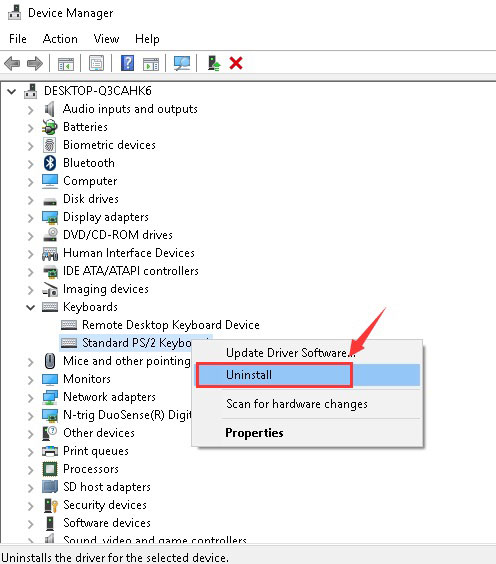
اگر از پاک کردن درایور ها اطمینان دارید بر روی OK ضربه بزنید.
در آخر هم کامپیوتر خود را ری استارت کنید و تمام درایور ها را از جدید دانلود و نصب کنید.
برای راحتی کار می توانید از نرم افزار Drive Booster استفاده نمایید.
امیدواریم مقاله آشنایی با روش های رفع مشکل از کار افتادن کیبورد در ویندوز برای شما عزیزان مفید بوده باشد.
داتیس نتورک را در شبکه های اجتماعی دنبال کنید.

سلام من دوتا کیبورد داشتم یکی سر فیش دار دیگری یو اسبی وقتی یو اسبی هر دو رو به کامپیوترم وصل کردم اونی که سر فیش دار بود از کار افتاد حالا چیکا کنم لطفا راهنمایی بکنید ممنون
کیبورد من تو قسمتهای ورد، اینترنت اکسپلورر، کار میکنه. ولی در قسمت تغییر نام یک فایل، جستجوها در استارت یا مای کامپیوتر، و از این قبیل جاها، کار نمیکنه. نه کیبورد مجازی کار میکنه و نه کیبورد اصلی. دلیلش چیه؟